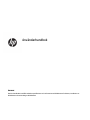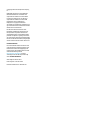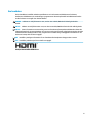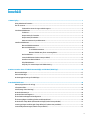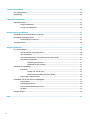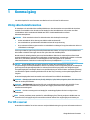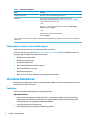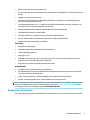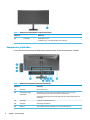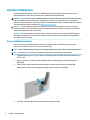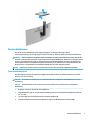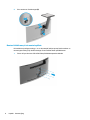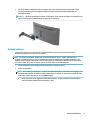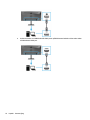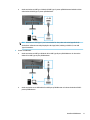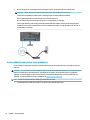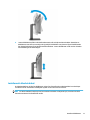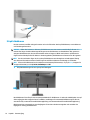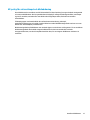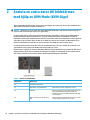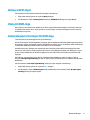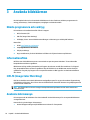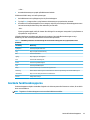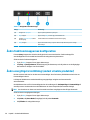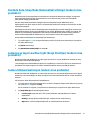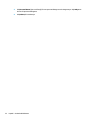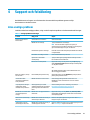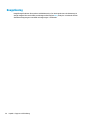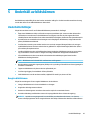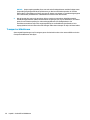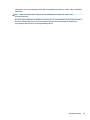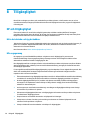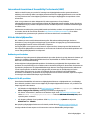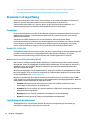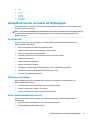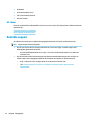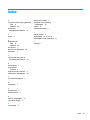HP P34hc G4 WQHD USB-C Curved Monitor Användarmanual
- Typ
- Användarmanual

Användarhandbok
ÖVERSIKT
Den här handboken innehåller tekniska specikationer och information om bildskärmens funktioner, installation av
bildskärmen och användning av bildskärmen.

© Copyright 2021 HP Development Company,
L.P.
HDMI, HDMI-logotypen och High-Denition
Multimedia Interface är varumärken eller
registrerade varumärken som tillhör HDMI
Licensing LLC. USB Type-C® och USB-C® är
registrerade varumärken som tillhör USB
Implementers Forum. DisplayPort™,
DisplayPort™-logotypen och VESA® är
varumärken och registrerade varumärken som
ägs av Video Electronics Standards Association
(VESA) i USA och andra länder.
Den här informationen kan ändras utan
föregående meddelande. Garantiansvar för
HP:s produkter och tjänster denieras i de
garantibegränsningar som medföljer sådana
produkter och tjänster. Ingenting i denna text
ska anses utgöra ytterligare garantiåtaganden.
HP ansvarar inte för tekniska fel, redigeringsfel
eller för avsaknad av information i denna text.
Produktmeddelande
I den här handboken beskrivs funktioner som
är gemensamma för de esta modeller. Vissa
funktioner är kanske inte tillgängliga på din
produkt. Om du vill få tillgång till den senaste
användarhandboken går du till
http://www.hp.com/support och följer
anvisningarna för att söka din produkt. Välj
sedan Användarhandböcker.
Andra utgåvan: februari 2021
Första utgåvan: november 2020
Dokumentartikelnummer: M31639-102

Om handboken
Den här handboken innehåller tekniska specikationer och information om bildskärmens funktioner,
installation av bildskärmen och användning av programvaran. Beroende på modell har bildskärmen kanske
inte alla funktioner som ingår i den här handboken.
VARNING: Indikerar en riskfylld situation som, om den inte undviks, kan leda till allvarlig skada eller
dödsfall.
VIKTIGT: Indikerar en riskfylld situation som, om den inte undviks, kan leda till mindre eller måttlig skada.
VIKTIGT: Visar information som anses viktig, men inte farorelaterad (exempelvis meddelanden relaterade
till skada på egendom). Varnar användaren att om en procedur inte följs exakt enligt beskrivning kan det leda
till dataförlust eller skada på maskin- eller programvara. Innehåller även grundläggande information för att
beskriva ett koncept eller utföra en uppgift.
OBS! Innehåller ytterligare information för att framhäva eller komplettera viktiga punkter i texten.
TIPS: Innehåller praktiska tips för att slutföra en uppgift.
Denna produkt innehåller HDMI-teknik.
iii

iv Om handboken

Innehåll
1 Komma igång ................................................................................................................................................ 1
Viktig säkerhetsinformation .................................................................................................................................. 1
Fler HP-resurser ..................................................................................................................................................... 1
Förberedelser innan du ringer teknisk support .................................................................................. 2
Lära känna bildskärmen ........................................................................................................................................ 2
Funktioner ........................................................................................................................................... 2
Komponenter på framsidan ................................................................................................................ 3
Komponenter på baksidan .................................................................................................................. 4
Hitta serienumret och produktnumret ............................................................................................... 5
Installera bildskärmen ........................................................................................................................................... 6
Montera bildskärmsstativet ................................................................................................................ 6
Montera bildskärmen .......................................................................................................................... 7
Ta av bildskärmsstativet ................................................................................................... 7
Montera bildskärmen på ett monteringsfäste ................................................................. 8
Ansluta kablarna ................................................................................................................................. 9
Justera bildskärmen (endast vissa produkter) ................................................................................. 12
Installera ett säkerhetskabel ............................................................................................................ 13
Slå på bildskärmen ............................................................................................................................ 14
HP-policy för vattenstämpel och bildinbränning ............................................................................. 15
2 Ansluta en andra dator till bildskärmen med hjälp av KVM Mode (KVM-läge) .................................................... 16
Aktivera KVM-läget .............................................................................................................................................. 17
Växla till KVM-läge ............................................................................................................................................... 17
Anslutningsprioriteringar för KVM-läge .............................................................................................................. 17
3 Använda bildskärmen .................................................................................................................................. 18
Hämta programvara och verktyg ........................................................................................................................ 18
Informationslen ................................................................................................................................................. 18
ICM-l (Image Color Matching) ............................................................................................................................ 18
Använda skärmmenyn ......................................................................................................................................... 18
Använda funktionsknapparna ............................................................................................................................. 19
Ändra funktionsknapparnas konguration ......................................................................................................... 20
Ändra energilägets inställning (endast utvalda produkter) ............................................................................... 20
Använda Auto-Sleep Mode (Automatiskt viloläge) (endast vissa produkter) .................................................... 21
Justering av läget Low Blue Light (Svagt blått ljus) (endast vissa produkter) ................................................... 21
Justera blåljusutmatningen (endast vissa produkter) ........................................................................................ 21
v

4 Support och felsökning ................................................................................................................................ 23
Lösa vanliga problem .......................................................................................................................................... 23
Knapplåsning ....................................................................................................................................................... 24
5 Underhåll av bildskärmen ............................................................................................................................ 25
Underhållsriktlinjer .............................................................................................................................................. 25
Rengöra bildskärmen ........................................................................................................................ 25
Transport av bildskärmen ................................................................................................................. 26
Bilaga A Tekniska specikationer .................................................................................................................... 27
Specikationer för modell på 86,36 cm (34 tum) ............................................................................................... 27
Förinställda skärmupplösningar ......................................................................................................................... 27
Modell på 86,36 cm (34 tum) ............................................................................................................ 28
Energisparfunktion .............................................................................................................................................. 28
Bilaga B Tillgänglighet ................................................................................................................................... 30
HP och tillgänglighet ........................................................................................................................................... 30
Hitta de tekniska verktyg du behöver ............................................................................................... 30
HPs engagemang .............................................................................................................................. 30
International Association of Accessibility Professionals (IAAP) ....................................................... 31
Hitta de bästa hjälpmedlen ............................................................................................................... 31
Bedömning av dina behov .............................................................................................. 31
Hjälpmedel för HP-produkter ......................................................................................... 31
Standarder och lagstiftning ................................................................................................................................. 32
Standarder ......................................................................................................................................... 32
Mandat 376 – EN 301 549 .............................................................................................. 32
Web Content Accessibility Guidelines (WCAG) ................................................................ 32
Lagstiftning och bestämmelser ........................................................................................................ 32
Användbara resurser och länkar om tillgänglighet ............................................................................................ 33
Organisationer ................................................................................................................................... 33
Utbildningsinstitutioner .................................................................................................................... 33
Andra funktionsnedsättningsresurser ............................................................................................. 33
HP-länkar ........................................................................................................................................... 34
Kontakta support ................................................................................................................................................. 34
Index ............................................................................................................................................................. 35
vi

1 Komma igång
Läs det här kapitlet för mer information om säkerhet och var du hittar er HP-resurser.
Viktig säkerhetsinformation
En nätadapter och strömkabel kan medfölja bildskärmen. Om du använder en annan sladd ska du endast
använda en strömkälla och en kontakt som är lämplig för den här bildskärmen. Information om vilket
strömkabelset du bör använda med bildskärmen nns i Produktmeddelanden som nns i
dokumentationspaketet.
VARNING: Så här minskar du risken för elektriska stötar eller skada på utrustningen:
● Anslut strömkabeln till ett eluttag som alltid är enkelt att komma åt.
● Har strömkabeln en jordad kontakt ska kabeln anslutas till ett jordat uttag.
● Bryt strömmen till datorn genom att dra ur strömkabeln ur eluttaget. Ta tag i kontakten när du drar ut
strömkabeln ur eluttaget.
För din egen säkerhet, placera inga föremål på nätsladdar eller kablar. Var noga med att dra bildskärmens
alla sladdar och kablar så att ingen kan dra och rycka i dem eller snubbla på dem.
Minska risken för allvarliga skador genom att läsa handboken Säkerhet och arbetsmiljö som nns bland
användarhandböckerna. I den beskrivs inställningar av arbetsstationen, sittställningar vid datorn och sunda
datorvanor. I handboken Säkerhet och arbetsmiljö nns även viktig elektrisk och mekanisk
säkerhetsinformation. Säkerhet och arbetsmiljö nns även på webbplatsen http://www.hp.com/ergo.
VIKTIGT: Skydda bildskärmen och datorn genom att ansluta alla strömkablar för datorn och
kringutrustningen (till exempel bildskärm, skrivare och skanner) till ett överspänningsskydd, till exempel ett
grenuttag med överspänningsskydd eller en avbrottsfri strömförsörjning (UPS). Inte alla grenuttag har
överspänningsskydd. Grenuttaget måste ha en specik märkning om denna funktion. Använd ett grenuttag
vars tillverkare erbjuder ersättning vid skada så att du kan få ny utrustning om överspänningsskyddet inte
fungerar.
Använd en lämplig möbel med rätt storlek som är utformad för att hålla för din bildskärm.
VARNING: Olämpligt placerade datorer på skåp, bokhyllor, hyllor, bänkar, högtalare, kistor eller kärror kan
välta och orsaka personskador.
VARNING: Stabilitetsrisk: Enheten kan falla och orsaka allvarliga personskador eller dödsfall. För att
förhindra skador fäster du bildskärmen på golvet eller väggen på ett säkert sätt i enlighet med
installationsanvisningarna.
VARNING: Den här utrustningen är inte lämplig för användning på platser där det är troligt att barn
förekommer.
OBS! Den här produkten passar utmärkt för underhållningssyften. Överväg att placera bildskärmen i en
kontrollerad och väl upplyst miljö för att undvika störande reexer från omgivningsljus och blanka ytor.
Fler HP-resurser
Använd den här tabellen för att hitta resurser med produktbeskrivning, hur gör man-information med mera.
Viktig säkerhetsinformation 1

Tabell 1-1 Ytterligare information
Resurs Innehåll
Installationsanvisningar Översikt över datorns kongurering och funktioner
HP Support Om du behöver support från HP för att åtgärda ett maskin- eller
programvaruproblem kan du besöka http://www.hp.com/support och följa
anvisningarna för att hitta din produkt.
– eller –
Skriv support i sökrutan i aktivitetsfältet och välj sedan appen HP Support
Assistant. Välj sedan Support.
– eller –
Välj frågetecknet i sökrutan i aktivitetsfältet.
Välj sedan Support.
OBS! Kontakta kundsupporten för att byta nätsladden, nätadaptern (endast vissa produkter) eller andra kablar som medföljer med
bildskärmen.
Förberedelser innan du ringer teknisk support
Använd den här informationen om du behöver felsöka ett problem.
Om du inte kan lösa ett problem med Support och felsökning på sidan 23 kan du ringa teknisk support för
ytterligare hjälp. Ha följande till hands innan du ringer.
● Bildskärmens modellnummer
● Bildskärmens serienummer
● Inköpsdatum på fakturan
● Under vilka förhållanden problemet uppstod
● Vilka felmeddelanden som visas
● Maskinvarukonguration
● Namn och version på den maskinvara och programvara du använder
Lära känna bildskärmen
Bildskärmen har uppskattade funktioner. Det här kapitlet innehåller information om dina komponenter, var
de är placerade och hur de fungerar.
Funktioner
Beroende på modell kan din bildskärm har följande funktioner:
Bildskärmsfunktioner
● 86,36 cm (34 tum) diagonal visningsyta och 3440 × 1440 punkters upplösning, samt stöd för lägre
upplösningar över hela skärmen; Inkluderar även anpassningsbar skalning för maximal bildstorlek
samtidigt som det ursprungliga bildförhållandet bibehålls
● Liquid Crystal Display (LCD) med VA-typ
● Brett färgomfång som ger täckning för sRGB-färgrymderna
2 Kapitel 1 Komma igång

● Blänkfri panel med LED-bakgrundsbelysning
● Bred visningsvinkel som visar bildskärmen från sittande eller stående läge eller vid föryttning från sida
till sida
● Möjlighet att justera lutning och höjd
● Funktionen Picture beside Picture (PbP, bild bredvid bild) för att DisplayPort- och HDMI-ingångar ska
kunna visas på skärmens båda halvor
● Fyra skärmknappar (OSD): en Meny-knapp och tre kongurerbara knappar som du kan kongurera om
för snabbt val av de vanligaste åtgärderna som används
● Skärminställningar på era språk för enkel kongurering och skärmoptimering
● Förinställda färgrymder för neutralt (6500)
● Strömsparfunktion för att uppfylla kraven på minskad energiförbrukning
● Plats för säkerhetskabel på bildskärmens baksida för en säkerhetskabel (tillval)
● Kabelränna för placering av kablar och sladdar
Anslutningar
● DisplayPort™-videoingång
● HDMI-videoingång (High-Denition Multimedia Interface™)
● Jack för ljudutgång (hörlurar)
● USB Type-C®-port
● USB-hubb med en USB Type-C-port och en Type-B-port som ansluts till datorn (uppströms) och fyra
USB-portar som ansluts till USB-enheter (nedströms)
● Plug-and-play-funktion om operativsystemet stöder detta
Bildskärmsstativ
● Avtagbart stativ för exibel montering av bildskärmen
● HP Snabbkoppling 2 så att du kan snabbt kan fästa bildskärmspanelen på stativet med ett enkelt klick
och ta bort den med en smidig skjutik
● VESA®-monteringsfäste för att montera bildskärmens överdel på ett monteringsfäste
● Stöd för ett monteringsfäste för att ansluta bildskärmen till en arbetsstation
OBS! Säkerhetsinformation och föreskrifter nns i Produktmeddelanden som medföljde i dokumentationen.
Om du vill få tillgång till den senaste användarhandboken går du till http://www.hp.com/support och följer
anvisningarna för att söka din produkt. Välj sedan Användarhandböcker.
Komponenter på framsidan
För att identiera komponenterna på bildskärmens framsida använder du den här illustrationen och tabellen.
Lära känna bildskärmen 3

Tabell 1-2 Komponenterna på framsidan och deras beskrivningar
Komponent Beskrivning
(1) Strömlampa Vit: Bildskärmen är på.
Gul: Bildskärmen är i strömsparläge på grund av inaktivitet.
Komponenter på baksidan
För att identiera komponenterna på bildskärmens baksida använder du den här illustrationen och tabell.
Tabell
1-3 Komponenterna på baksidan och deras beskrivningar
Komponent Beskrivning
(1) Menyknapp Öppnar skärmmenyn.
(2) Skärmmenyns knappar
(kan tilldelas)
När skärmmenyn är öppen trycker du på knapparna för att navigera på menyn.
Funktionslampans ikoner indikerar knappens standardfunktioner.
Du kan ändra tilldelningen för funktionsknapparna för att snabbt välja de åtgärder som
används ofta.
(3) Strömknapp Slår på eller stänger av bildskärmen.
(4) Strömuttag Anslutning för strömkabeln.
(5) HDMI-port Ansluter HDMI-kabeln till en källenhet, t.ex. en dator eller spelkonsol.
4 Kapitel 1 Komma igång

Tabell 1-3 Komponenterna på baksidan och deras beskrivningar (fortsättning)
Komponent Beskrivning
(6) DisplayPort-anslutning Ansluter DisplayPort-kabeln till en källenhet, t.ex. en dator eller spelkonsol.
(7) USB Type-C-port (uppströms) Ansluter en USB Type-C-kabel till en källenhet, t.ex. en dator eller en spelkonsol. Denna
USB Type-C-port kan också användas som en DisplayPort ljud/video-ingång eller som en
USB 3.0-anslutning. Den kan även användas för att leverera upp till 65 W till en enhet,
t.ex. en smarttelefon. Uteekter är 5 V/9 V/10 V/12 V/15 V/20 V för en uteekt på 65 W.
Den här porten gör det även möjligt för USB Type-A-portarna att utföra sin funktion.
OBS! Använd en vanlig USB Type-A-kabel eller kabeladapter (inköps separat) när du
laddar en liten extern enhet.
(8) USB Type-B-uppströmsport Ansluter en USB Type-B-kabel till en källenhet.
(9) USB-port med HP Sleep and
Charge
Ansluter en USB-enhet, ger snabb dataöverföring och laddar små enheter som
smarttelefoner, även när datorn är avstängd med läget OSD-prestanda på.
OBS! Använd en vanlig USB Type-A-kabel eller kabeladapter (inköps separat) när du
laddar en liten extern enhet.
(10) USB-port Ansluter en USB-enhet, ger snabb dataöverföring och (för vissa produkter) laddar små
enheter när datorn är påslagen eller i strömsparläge.
(11) USB-portar (2) Ansluter en USB-enhet, ger snabb dataöverföring och (för vissa produkter) laddar små
enheter när datorn är påslagen eller i strömsparläge med läget OSD-prestanda på.
(12) Ljudutgång (hörlurar) Ansluter stereohögtalare, hörlurar, hörsnäckor, ett headset eller en TV-ljudkabel (tillval).
VARNING: Minska risken för hörselskador genom att sänka volymen innan du använder
hörlurar, hörsnäckor eller headset. Ytterligare säkerhetsinformation nns i
Produktmeddelanden som medföljer dokumentationen.
(13) Plats för säkerhetskabel Ansluter en säkerhetskabel (tillval).
Hitta serienumret och produktnumret
Beroende på produkten nns serienumret och produktnumret på en etikett på baksidan av bildskärmen eller
på en etikett under täckramen för frontpanelen på bildskärmen. Du kan behöva dessa nummer när du
kontaktar HP för support.
Lära känna bildskärmen 5

Installera bildskärmen
Det här avsnittet beskriver hur du monterar bildskärmsstativet eller väggfästet och alternativen för att
ansluta bildskärmen till en dator, notebook-dator, spelkonsol eller liknande enhet.
VARNING: För att minska risken för allvarliga skador bör du läsa handboken Säkerhet och arbetsmiljö. I den
beskrivs inställningar av arbetsstationen, sittställningar vid datorn och sunda datorvanor. I handboken
Säkerhet och arbetsmiljö nns även viktig elektrisk och mekanisk säkerhetsinformation. Handboken Säkerhet
och arbetsmiljö nns på HP:s webbplats på http://www.hp.com/ergo.
VIKTIGT: Förhindra skada på bildskärmen genom att inte röra vid LCD-panelens yta. Om du trycker på
panelen kan detta orsaka färgavvikelser eller att de ytande kristallerna hamnar i oordning. Om detta sker
återställs inte bildskärmen till normal status.
VIKTIGT: Om du vill förhindra att skärmen repas, skadas eller förstörs och förhindra skada på knapparna
ska du placera bildskärmen med framsidan nedåt på en plan yta täckt med ett skyddande skumgummiark
eller mjukt tyg som inte repar.
Montera bildskärmsstativet
Korrekt montering av bildskärmsstativet och basen är viktigt för säker användning. Det här avsnittet
beskriver hur du fäster ett stativ och en bas på ett säkert sätt.
TIPS: Tänk på bildskärmens placering eftersom omgivningsljus och ljusa ytor kan orsaka störande reexer.
OBS! Procedurer för att montera ett bildskärmsställ kan vara annorlunda på andra modeller.
1. Lägg bildskärmen upp och ner på ett jämnt underlag täckt med ett skyddande skumgummiark eller en
ren, torr duk.
2. Skjut in övre delen av stativets monteringsplatta under försänkningen på ovansidan av skärmens
baksida (1).
3. Sänk ner nedre delen av stativets monteringsplatta i försänkningen tills den låses på plats (2).
Haken på undersidan av monteringsplattan hoppar upp när stativet är låst på plats.
4. Fäst basen på stativet (1) och fäst sedan basen med vingskruven (2).
6 Kapitel 1 Komma igång

Montera bildskärmen
Om du vill montera bildskärmen på en vägg med hjälp av en svängarm eller någon annan
monteringsanordning, ska du följa stegen i det här avsnittet för säker och säker anslutning av bildskärmen.
VIKTIGT: Den här bildskärmen uppfyller VESA-standarden för 100 mm skruvhål för montering. Om du vill
använda en monteringslösning från en annan tillverkare än HP på bildskärmen behöver du fyra stycken 4 mm
skruvar, 10 mm långa med 0,7-gänga. Längre skruvar kan skada bildskärmen. Kontrollera att tillverkarens
monteringslösning överensstämmer med VESA-standarden och är godkänd för att klara bildskärmens vikt.
Använd ström- och videokabeln som medföljer bildskärmen för bästa möjliga prestanda.
OBS! Apparaten är avsedd att monteras med ett UL-klassat eller CSA-klassat väggmonteringsfäste.
Ta av bildskärmsstativet
Om du bestämmer dig för att använda ett väggmonteringsfäste istället för bildskärmsstativet som du har
anslutit, ta först bort stativet.
VIKTIGT: Kontrollera att strömmen är av och att alla kablar är bortkopplade från bildskärmen innan den
demonteras.
VIKTIGT: HP rekommenderar att två personer utför procedurerna för att positionera och stabilisera
bildskärmen.
1. Koppla ur och ta bort alla kablar från bildskärmen.
2. Lägg bildskärmen upp och ner på ett jämnt underlag täckt med ett skyddande skumgummiark eller en
ren, torr duk.
3. Tryck ned spärren nära mitten på stativets monteringsplatta (1).
4. Vrid upp stativets botten tills monteringsplattan frigörs från bildskärmens försänkning (2).
Installera bildskärmen 7

5. För ut stativet ur försänkningen (3).
Montera bildskärmen på ett monteringsfäste
Du kan behöva ytterligare verktyg, t. ex. en skruvmejsel (inköps separat) när du ansluter en
monteringsanordning. Följ dessa anvisningar för att undvika skador på bildskärmen.
1. Ta bort de fyra skruvarna från VESA-hålen på bildskärmspanelens baksida.
8 Kapitel 1 Komma igång

2. Om du vill montera bildskärmen på en svängarm eller annan monteringsanordning infogar du fyra
skruvar genom hålen på monteringsanordningen och genom VESA-skruvhålen på baksidan av
bildskärmens hölje.
VIKTIGT: Om dessa anvisningar inte gäller för din enhet, ska du följa anvisningarna från tillverkaren av
fästet när du monterar bildskärmen på en vägg eller en svängarm.
Ansluta kablarna
Förutom information om hur du ansluter en kabel innehåller det här avsnittet information om hur
bildskärmen fungerar när du ansluter vissa kablar.
OBS! Beroende på modell kan bildskärmen emellertid stödja USB Type-C-, HDMI- eller DisplayPort-
ingångar. Videoläget avgörs av vilken videokabel som används. Bildskärmen fastställer automatiskt vilka
ingångar som har giltiga videosignaler. Du kan välja ingångar via skärmmenyn. Bildskärmen levereras med
ett urval av kablar. Alla kablar som visas i det här avsnittet följer inte med bildskärmen.
1. Placera bildskärmen på en lämplig, välventilerad plats i närheten av datorn.
2. Anslut en videokabel.
OBS! Med undantag för USB Type-C-ingångar, fastställer bildskärmen automatiskt vilka ingångar som
har giltiga videosignaler. Du måste manuellt välja USB Type C-ingång. För att välja en insignal, förutom
USB Type-C, öppna skärmmenyn och välj Input (Ingång).
● Anslut ena änden av en DisplayPort-kabel till DisplayPort-uttaget på bildskärmens baksida och
den andra änden till källenhetens DisplayPort-uttag.
Installera bildskärmen 9

● Anslut ena änden av en HDMI-kabel till HDMI-porten på bildskärmens baksida och den andra änden
till källenhetens HDMI-port.
10 Kapitel 1 Komma igång

● Anslut ena änden av USB Type-C-kabeln till USB Type-C-porten på bildskärmens baksida och den
andra änden till USB Type-C-porten på källenheten.
OBS! Bildskärmens USB Type-C-port kan användas för data, video och ström (upp till 65 W).
Värdenheten måste kunna stödja DisplayPort Alt-läge (video, laddning och USB 3.1) över USB
Type-C-kontakten.
3. Anslut en USB-kabel.
● Anslut ena änden av USB Type-B-kabeln till en USB Type-B-port på bildskärmen och den andra
änden till en USB Type-A-port på källenheten.
● Anslut ena änden av en USB-kabel till en USB-port på bildskärmen och den andra änden till USB-
porten på källenheten.
Installera bildskärmen 11

4. Anslut ena änden av strömkabeln till strömuttaget och den andra änden till ett jordat eluttag.
VARNING: Så här minskar du risken för elektriska stötar eller skada på utrustningen:
Ta inte bort strömkabelns jordningsstift. Jordningen fyller en viktig säkerhetsfunktion.
Anslut strömkabeln till ett jordat eluttag som är lätt att komma åt.
Bryt strömmen till utrustningen genom att dra ur strömsladden ur eluttaget.
För din egen säkerhet, placera inga föremål på nätsladdar eller kablar. Ordna dem så att ingen råkar
snubbla över dem eller trampa på dem. Dra inte i sladdar eller kablar. Ta tag i kontakten när du drar ut
strömkabeln ur eluttaget.
Justera bildskärmen (endast vissa produkter)
För att stödja en ergonomisk arbetsyta erbjuder bildskärmen de justeringsalternativ som beskrivs i det här
avsnittet.
VARNING: För att minska risken för allvarliga skador bör du läsa handboken Säkerhet och arbetsmiljö. I den
beskrivs inställningar av arbetsstationen, sittställningar vid datorn och sunda datorvanor. I handboken
Säkerhet och arbetsmiljö nns även viktig elektrisk och mekanisk säkerhetsinformation. Handboken för
Säkerhet och arbetsmiljö nns på HP:s webbplats på http://www.hp.com/ergo.
OBS! Utseendet på ditt stativ kan skilja sig åt från bilderna nedan.
1. Luta bildskärmen framåt eller bakåt för att placera den i bekväm ögonhöjd.
12 Kapitel 1 Komma igång

2. Justera bildskärmen på din individuella arbetsstation till en höjd som känns bekväm. Ovansidan av
bildskärmens ram ska inte vara högre än ögonhöjd. En bildskärm som placeras lågt och bakåtlutande
kan kännas bekvämare för användare med kontaktlinser. Justera bildskärmen i takt med att du ändrar
arbetsställning under arbetsdagen.
Installera ett säkerhetskabel
Av säkerhetsskäl kan du låsa fast bildskärmen vid ett fast föremål med en säkerhetskabel som kan köpas
som tillval från HP. Använd den medföljande nyckeln för att fästa och ta bort låset.
OBS! En säkerhetskabel (inköps separat) är avsedd att användas i avvärjande syfte, men kan inte alltid
förhindra att enheten blir skadad eller stulen.
Installera bildskärmen 13

Slå på bildskärmen
Det här avsnittet innehåller viktig information om hur du förhindrar skador på bildskärmen, start indikatorer
och felsökningsinformation.
VIKTIGT: Bilden kan brännas in i skärmen på bildskärmar som visar samma statiska bild på skärmen i 12
timmar eller längre. Undvik inbränningsskador genom att alltid aktivera en skärmsläckare eller genom att
stänga av bildskärmen när den inte ska användas under en längre tid. Bilder som bränns in på skärmen är
något som kan hända på alla LCD-skärmar. Inbränningsskador på bildskärmen omfattas inte av HP:s garanti.
OBS! Om det inte händer något när du trycker på bildskärmens strömknapp kan strömknappens låsning
vara aktiverad. Du inaktiverar denna funktion genom att hålla in skärmens strömknapp i 10 sekunder.
OBS! På vissa HP-bildskärmar kan du inaktivera strömlampan på skärmmenyn. Tryck på Meny-knappen för
att öppna skärmmenyn och välj Ström, Strömlampa och Av.
▲ Slå på bildskärmen genom att trycka på strömknappen.
När bildskärmen först slås på visas ett statusmeddelande för bildskärmen i 5 sekunder. Meddelandet visar på
vilken ingång den aktiva signalen nns för tillfället, inställningen för automatisk källaktivering (På eller Av,
standard är På), nuvarande förinställd skärmupplösning och rekommenderad förinställd skärmupplösning.
Bildskärmen läser automatiskt av signalingångarna för att hitta den aktiva insignalen och använder den
ingången för visning på bildskärmen.
14 Kapitel 1 Komma igång
Sidan laddas...
Sidan laddas...
Sidan laddas...
Sidan laddas...
Sidan laddas...
Sidan laddas...
Sidan laddas...
Sidan laddas...
Sidan laddas...
Sidan laddas...
Sidan laddas...
Sidan laddas...
Sidan laddas...
Sidan laddas...
Sidan laddas...
Sidan laddas...
Sidan laddas...
Sidan laddas...
Sidan laddas...
Sidan laddas...
Sidan laddas...
-
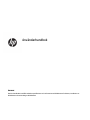 1
1
-
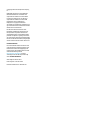 2
2
-
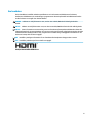 3
3
-
 4
4
-
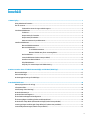 5
5
-
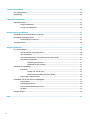 6
6
-
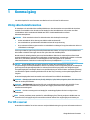 7
7
-
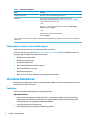 8
8
-
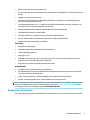 9
9
-
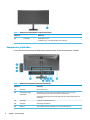 10
10
-
 11
11
-
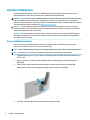 12
12
-
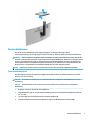 13
13
-
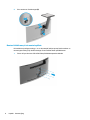 14
14
-
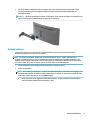 15
15
-
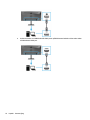 16
16
-
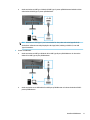 17
17
-
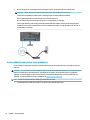 18
18
-
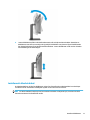 19
19
-
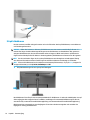 20
20
-
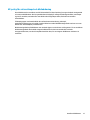 21
21
-
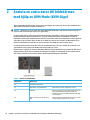 22
22
-
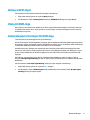 23
23
-
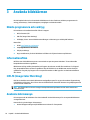 24
24
-
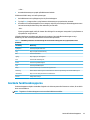 25
25
-
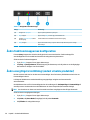 26
26
-
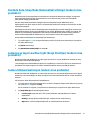 27
27
-
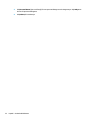 28
28
-
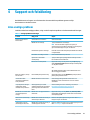 29
29
-
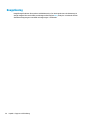 30
30
-
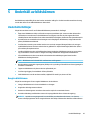 31
31
-
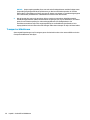 32
32
-
 33
33
-
 34
34
-
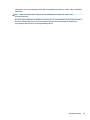 35
35
-
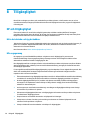 36
36
-
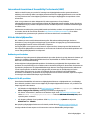 37
37
-
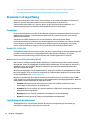 38
38
-
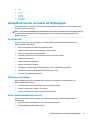 39
39
-
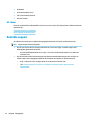 40
40
-
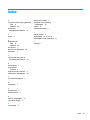 41
41
HP P34hc G4 WQHD USB-C Curved Monitor Användarmanual
- Typ
- Användarmanual
Relaterade papper
-
HP U28 4K HDR Monitor Användarmanual
-
HP X24ih Gaming Monitor Användarmanual
-
HP Z25xs G3 QHD USB-C DreamColor Display Användarmanual
-
HP Z38c 37.5-inch Curved Display Användarmanual
-
HP Z27 27-inch 4K UHD Display Användarmanual
-
HP EliteDisplay E324q 31.5-inch QHD Monitor Användarmanual
-
HP Z32 31.5-inch 4K UHD Display Användarmanual
-
HP Pavilion 32 QHD 32-inch Display Användarguide
-
HP V28 4K Monitor Användarmanual
-
HP E27d G4 QHD USB-C Conferencing Monitor Användarmanual